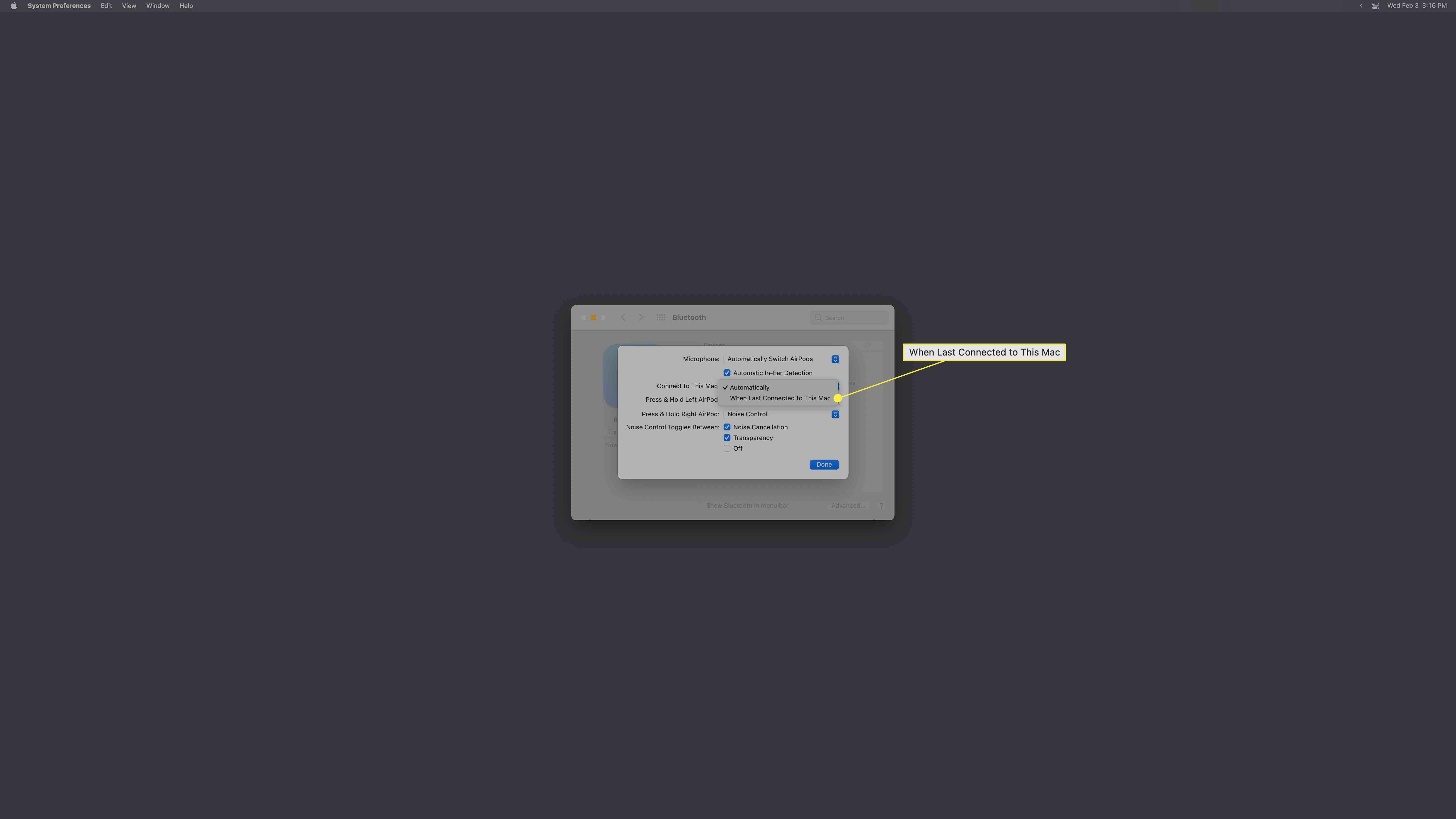Mitä tietää
- iOS: toimielimet † Bluetooth † l -kuvake AirPods > -kohdan vieressä Yhdistä tähän iPhoneen † Milloin viimeksi yhdistetty tähän iPhoneen†
- Mac: Omenavalikko † Järjestelmäasetukset † Bluetooth † Vaihtoehdot AirPods > -kohdan vieressä Yhdistä tähän Maciin † Kun viimeksi liitettiin tähän Maciin†
- Muuta tätä asetusta vain laitteissasi Älä vaihtaa automaattisesti AirPodeihin.
Vaihtuvatko AirPodisi automaattisesti laitteesta toiseen ja pilaavatko kuuntelukokemuksesi? Tässä artikkelissa kerrotaan, miksi näin tapahtuu ja miten voit estää AirPodeja käynnistymästä automaattisesti iPhonessa, iPadissa tai Macissa. Nämä ohjeet koskevat iPhonea, jossa on iOS 14 tai uudempi, iPadeja, joissa on iPadOS 14 tai uudempi, ja Maceja, joissa on macOS Big Sur 11 tai uudempi. Ohjeet kattavat kaikki AirPods-mallit, mukaan lukien AirPods Pro ja AirPods Max.
Kuinka poistaa automaattinen kytkentä iPhonesta ja iPadista
Apple esitteli AirPods-automaattisen vaihdon iOS 14:n ja iPadOS 14:n kanssa. Tämän avulla AirPod-laitteesi voivat havaita, mikä laite toistaa ääntä, ja muodostaa automaattisesti yhteyden kyseiseen laitteeseen saumattoman kokemuksen saamiseksi. Poista AirPods-automaattinen vaihto käytöstä noudattamalla näitä ohjeita: Tee tämä vain laitteissa, joita et halua vaihtaa AirPodeihin automaattisesti. Voit halutessasi pitää automaattisen vaihdon käytössä laitteessa, jota käytät eniten AirPod-laitteiden kanssa.
-
Varmista, että AirPodit on yhdistetty iPhoneen tai iPadiin.
-
Nosturi toimielimet†
-
Nosturi Bluetooth†
-
Lehdistö l -kuvaketta AirPod-laitteiden vieressä.
-
Nosturi Yhdistä tähän iPhoneen (tai iPad).
-
Nosturi Milloin viimeksi yhdistetty tähän iPhoneen (tai iPad).
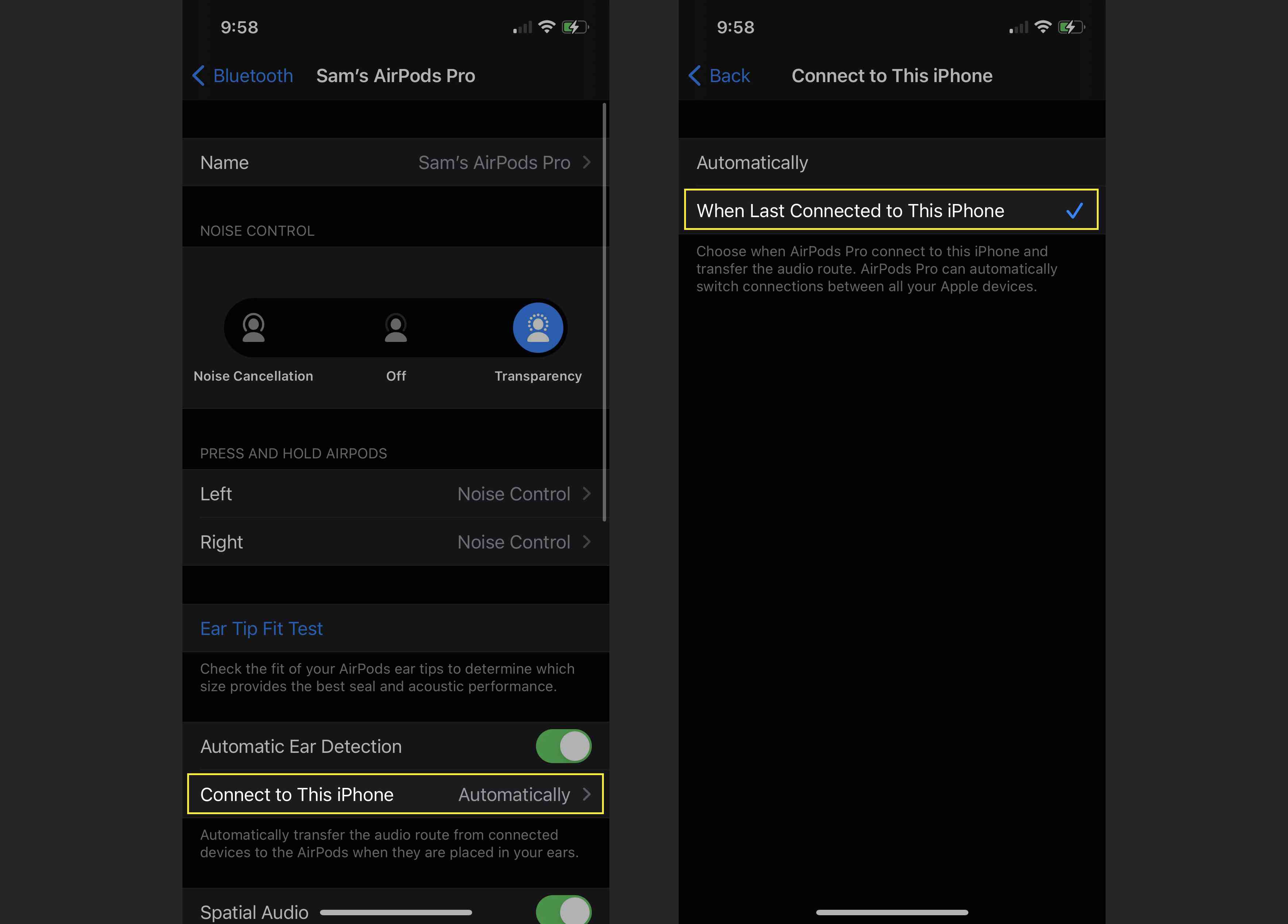
Nyt kun tätä asetusta on muutettu, AirPodit siirtyvät nyt automaattisesti kyseiseen laitteeseen vain, jos se oli viimeinen, johon ne yhdistettiin. Jos AirPods oli viimeksi liitetty pariksi toisen laitteen kanssa, ne eivät vaihda automaattisesti laitteeseen, jonka asetuksia muutit.
Miksi AirPods-automaattinen vaihto on poistettava käytöstä?
Teoriassa automaattinen vaihtaminen on hyödyllinen ominaisuus, joten miksi haluat poistaa sen käytöstä? Entä jos käytät useampaa kuin yhtä laitetta kerrallaan? Siinä tapauksessa AirPod-laitteesi voivat vaihdella satunnaisesti edestakaisin laitteiden välillä, mikä vaikeuttaa kummankaan kuuntelua. Sitä tapahtuu koko ajan kotonani. Jos kuuntelen podcastia iPhonellani keittäessäni illallista ja kumppanini katselee televisiota iPadilla, AirPodini toistavat joskus podcastini ja joskus hänen TV-ohjelmansa, mikä on ärsyttävää meille molemmille! Voit estää tämän muuttamalla tätä asetusta. Tietysti joissakin tapauksissa haluat kahden AirPod-sarjan kuuntelevan samaa äänilähdettä samanaikaisesti. Katso sitten vinkit äänen jakamiseen kahden AirPodin välillä.
Kuinka poistaa AirPods Auto Switch käytöstä Macissa?
Macit, joissa on macOS Big Sur 11.0, tukevat myös automaattista AirPod-vaihtoa, joten sinun kannattaa ehkä muuttaa myös Macin asetuksia. Näin:
-
Varmista, että AirPodit on yhdistetty Maciin.
-
Klikkaa Omenavalikko†
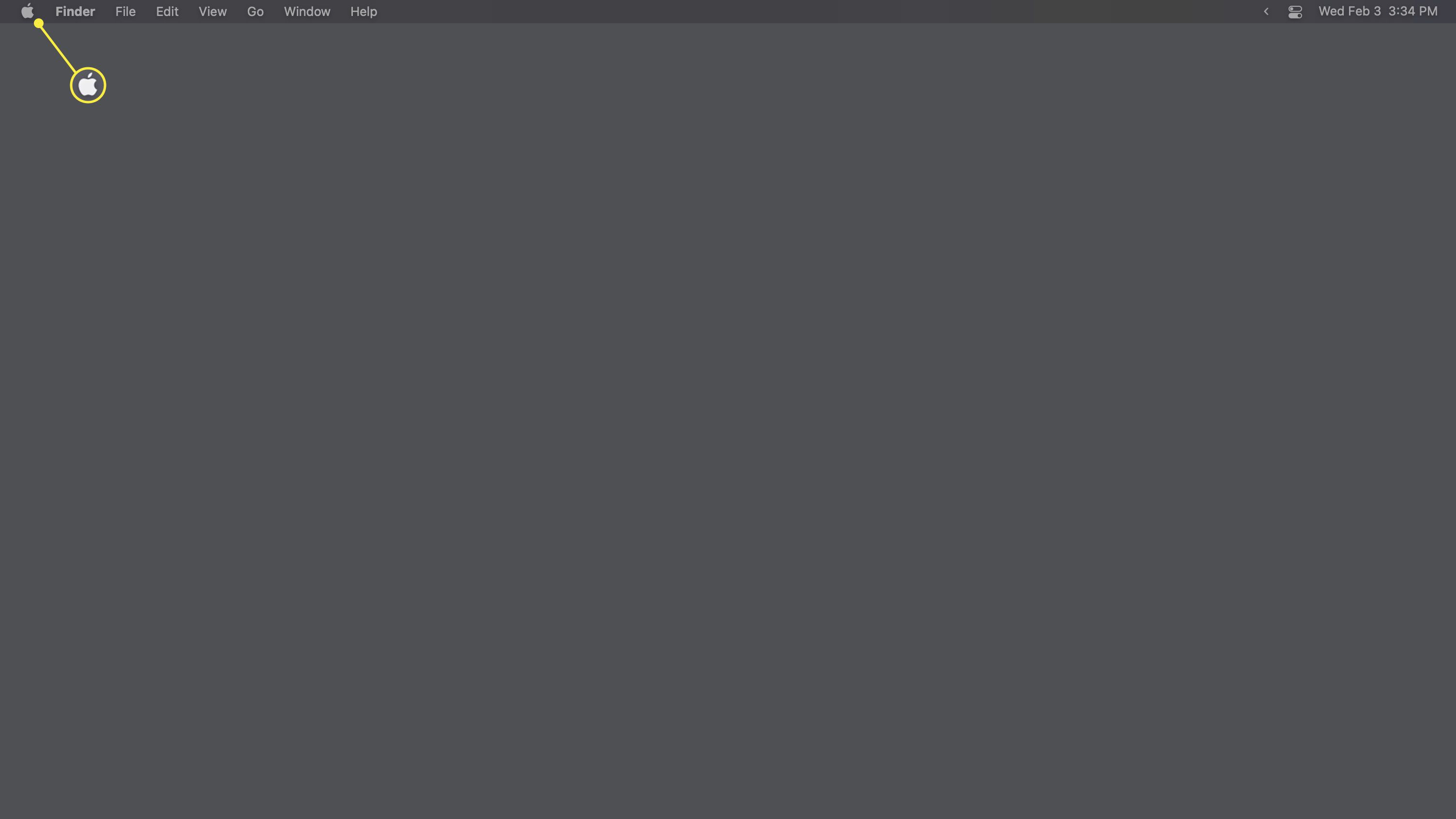
-
Klikkaus Järjestelmäasetukset†
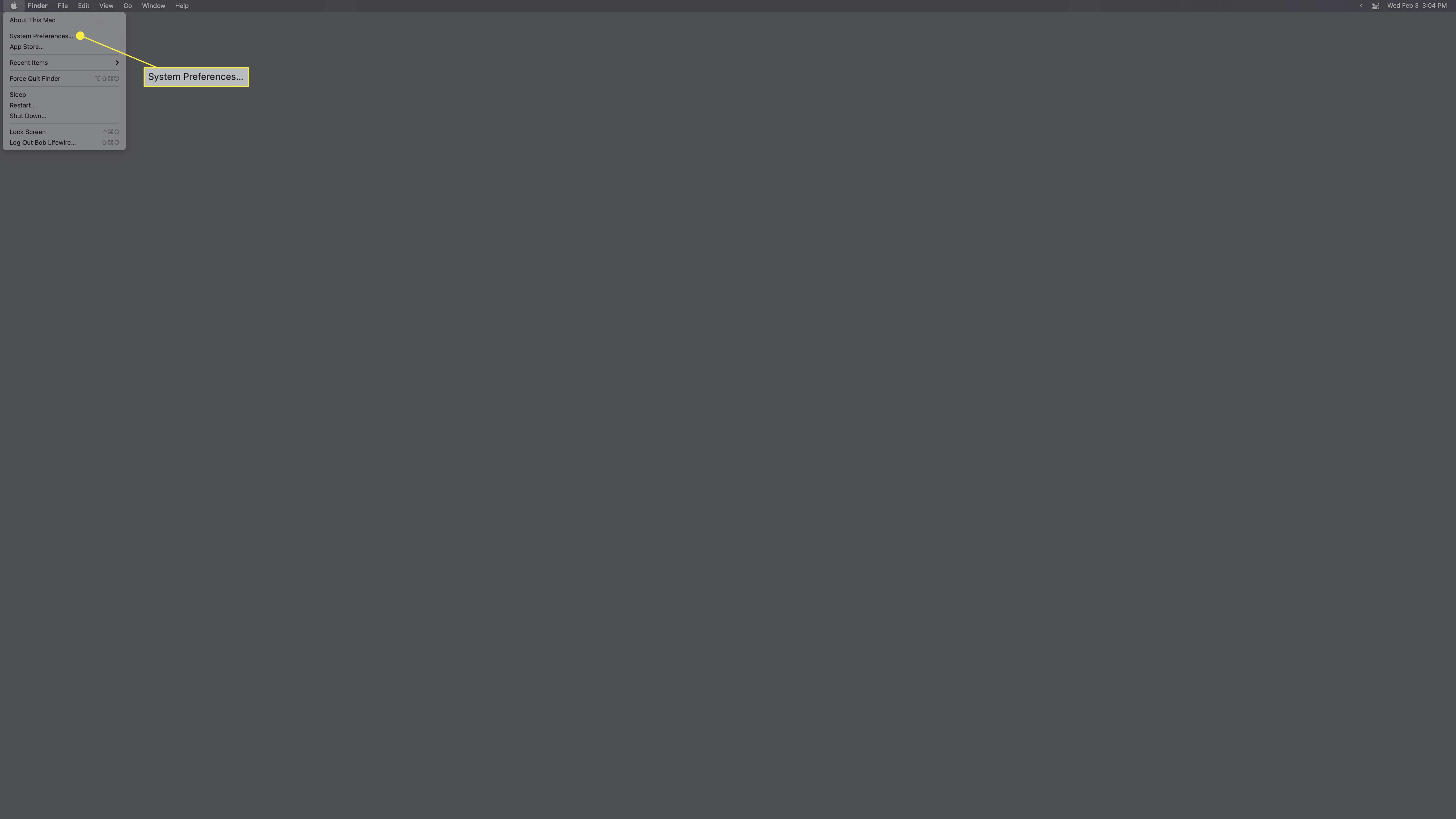
-
Klikkaus Bluetooth†
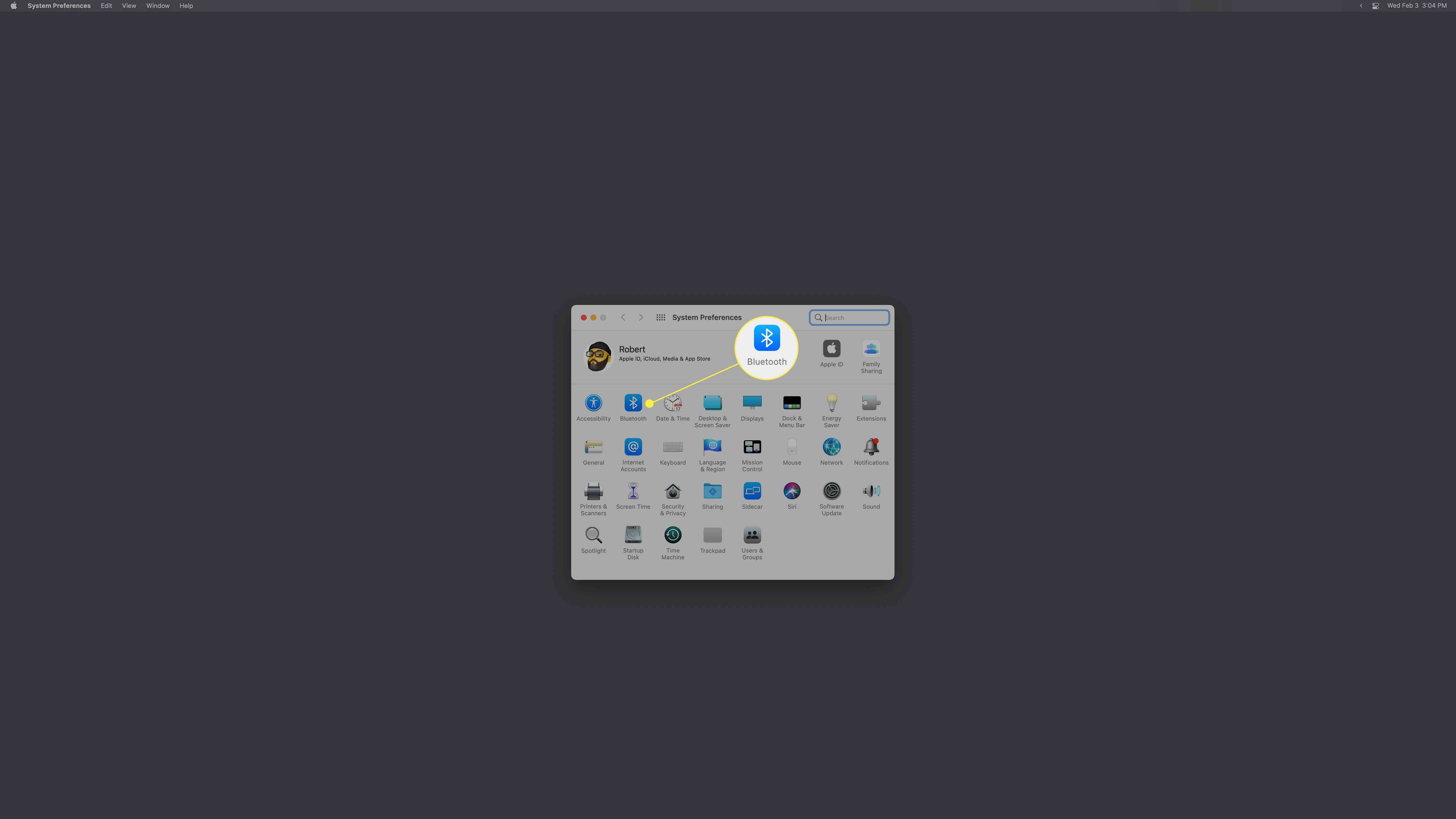
-
Klikkaus Vaihtoehdot AirPod-laitteiden vieressä.
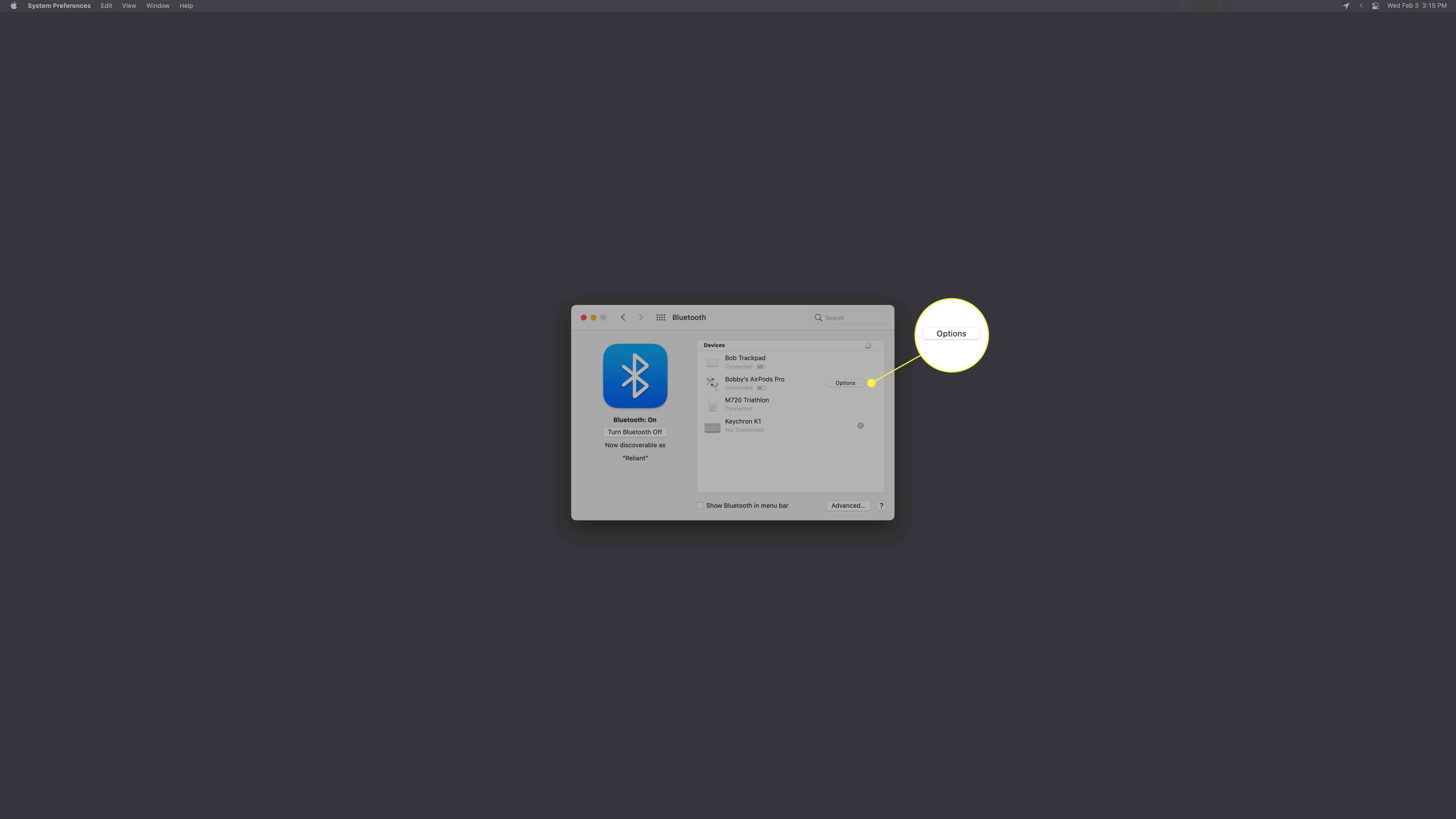
-
Napsauta ponnahdusikkunassa Yhdistä tähän Maciin valikko ja napsauta sitten Kun viimeksi liitettiin tähän Maciin†